En masse funktioner i iOS er knyttet til Touch ID. I iOS 11 bruges Touch ID til at give en computer adgang til din iPhone, og i ældre versioner bruges det til at godkende Apple Pay. En langt mere grundlæggende brug af Touch ID er naturligvis at låse din telefon op. Det er lettere end at indtaste en adgangskode, og der er færre chancer for fejl. Når det er sagt, vil Touch ID ofte bede dig om 'Prøv igen', hvis det ikke genkender din finger, eller hvis det er langsomt. Den langsomme hastighed kan tilskrives en ældre iPhone eller bare dit operativsystem, der bremser. Hvis det er sidstnævnte, er der et par ting, du kan gøre for at rette langsomt Touch ID på din iPhone.
Vi skal advare dig om, at Touch ID på en iPhone 6vil være langsommere end Touch ID på en iPhone 7. Dette har intet at gøre med iOS og alt at gøre med hardware. Apple gør et punkt for at gøre Touch ID hurtigere med hver nye iPhone-iteration. Du kan ikke sammenligne de to, fordi hardware på den ene er bedre end hardware på den anden.
Rengør din hjemmeknap
Grime kan ikke kun opbygges på din skærm, menogså på startknappen. Ifølge Apple kan du bruge en let fugtig klud på iPhone-modeller, der er ældre end iPhone 7. Virksomheden råder dig også til at rense Home-knappen for at få Touch ID til at arbejde hurtigere. Brug en blød, fnugfri klud til at rengøre den. Det kan være fristende at bruge et Q-tip, men ikke. Den har fibre, og du vil ikke risikere noget.

På denne samme note skal du sørge for, at dine egne hænder erren. Ideelt set kan Touch ID låse din telefon op, selvom dine hænder er fedtede, men det er aldrig en god ide at bruge den under sådanne omstændigheder. Derudover er der grænser for, hvor snavset dine hænder kan være, og Touch ID fungerer stadig.
Til sidst skal du sikre dig, at du ikke har nogen snit på fingeren eller tommelfingeren, du bruger til Touch ID. Touch ID kan arbejde med nogle mindre kvæstelser, men det har sine grænser.
Genkonfigurer berørings-ID
Åbn appen Indstillinger og gå til Touch ID &Passcode. Stryg for at slette alle fingre og tommelfingre, du har konfigureret, og tilføj dem igen. Ofte, især hvis du har et skadet ciffer, kan dette hjælpe Touch ID lettere med at genkende din finger eller tommelfinger.
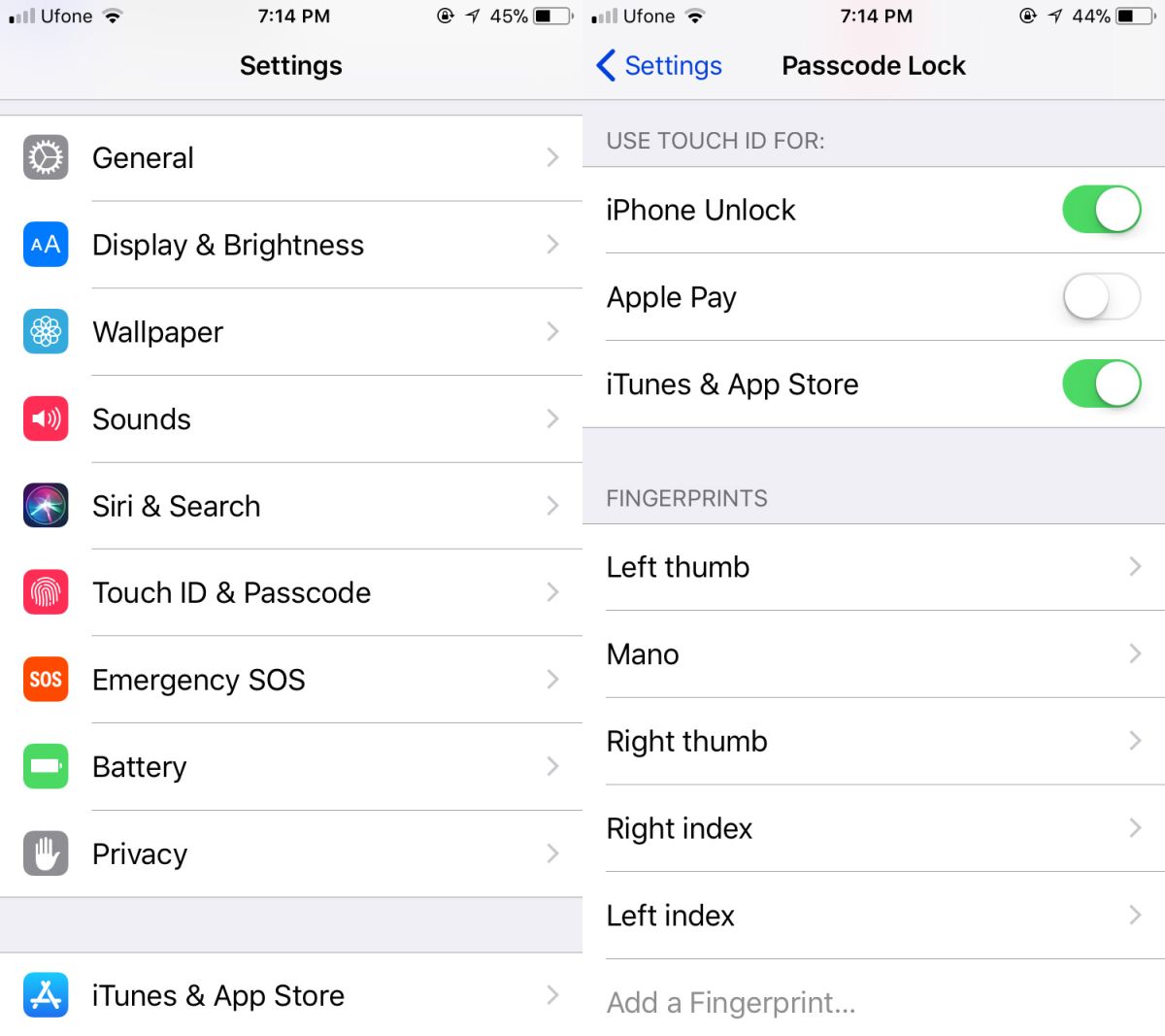
Fjern alle genvej til hjemmeknappen
Hvis intet andet fungerer, skal du fjerne alttriple-klik på genvejene til Hjem-knappen. Åbn appen Indstillinger og gå til Generelt> Tilgængelighed. Rul hele vejen ned, og tryk på Tilgængelighedsgenvej, og fjern markeringen i alle indstillinger.
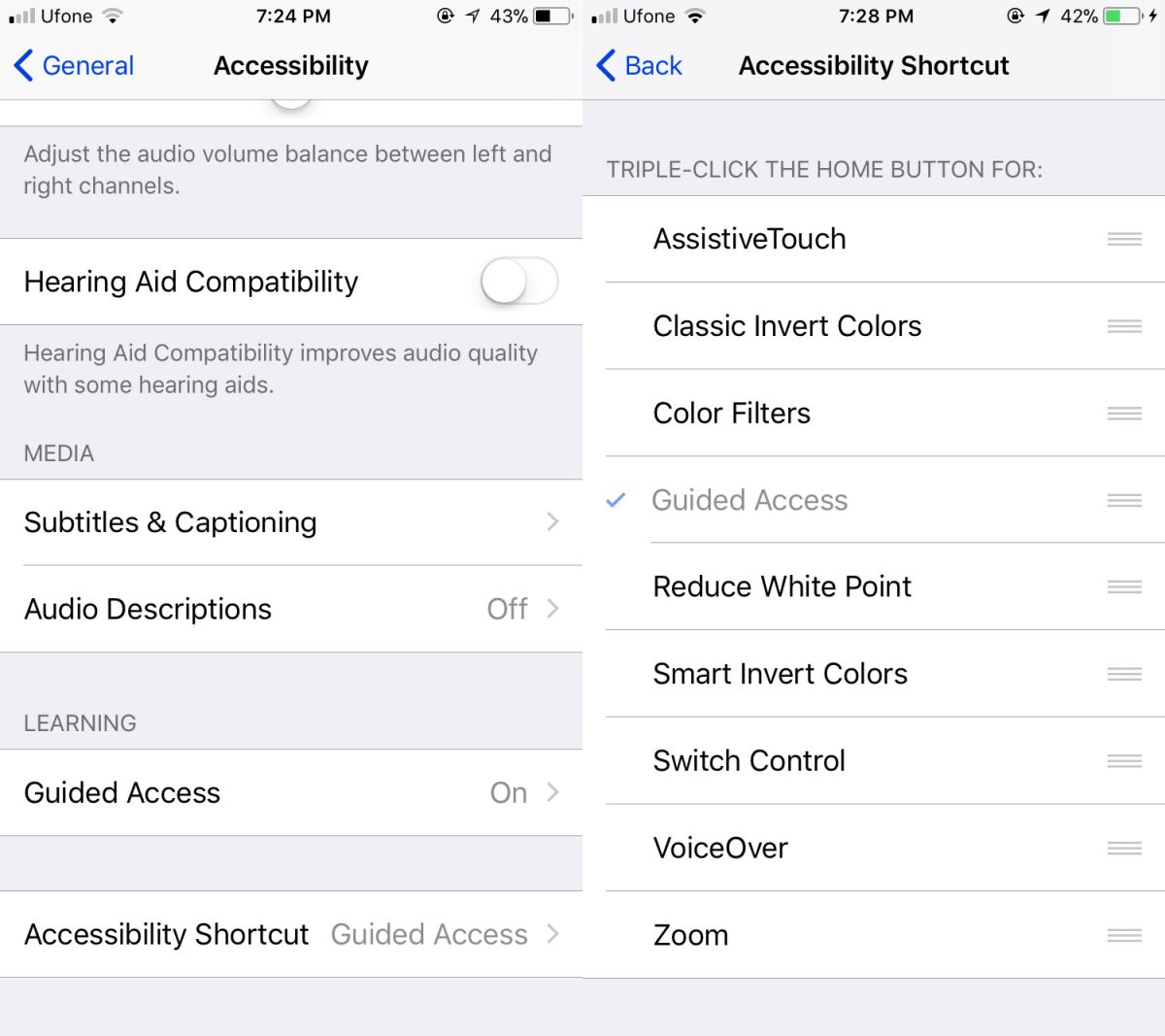
En iPhone er en fremragende, velbygget enhed derkan vare i årevis. Hardwaren er fantastisk, men Apple insisterer på, at brugerne opgraderer deres enhed. For at motivere dem til at gøre det er hver nye iteration af iOS bygget til kun at køre godt på den nyeste iPhone-model. Ældre modeller ser en langsom, men bestemt afskrivning i enhedens hastighed, og det kan ikke hjælpes, medmindre du holder op med at opgradere din OS-version. Hvis det er kommet til et punkt, hvor Touch ID er for langsomt, skal du muligvis leve med det eller opgradere til den næste, bedre iPhone-model.













Kommentarer